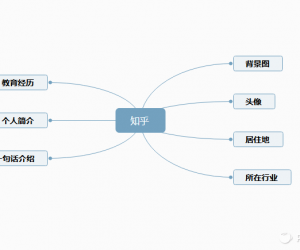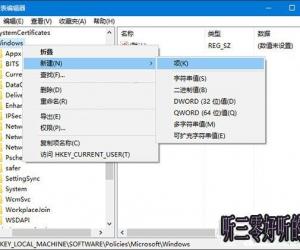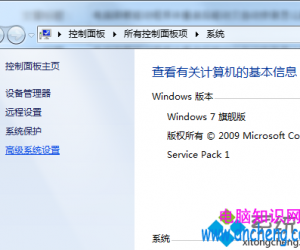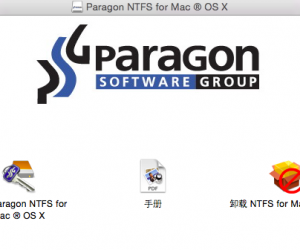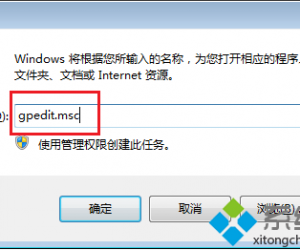两个路由器wds无线连接方法 两个路由器wds无线怎么连接
发布时间:2017-04-30 14:25:14作者:知识屋
两个路由器wds无线连接方法 两个路由器wds无线怎么连接 1.指定与前端一样的无线信道
注意:所有桥接设置均在副路由器上完成,主路由器不需要做设置。
在路由器界面,点击“无线设置>高级设置”,设置信道与前端无线路由器的信道一致,并点击“保存”,如下图:
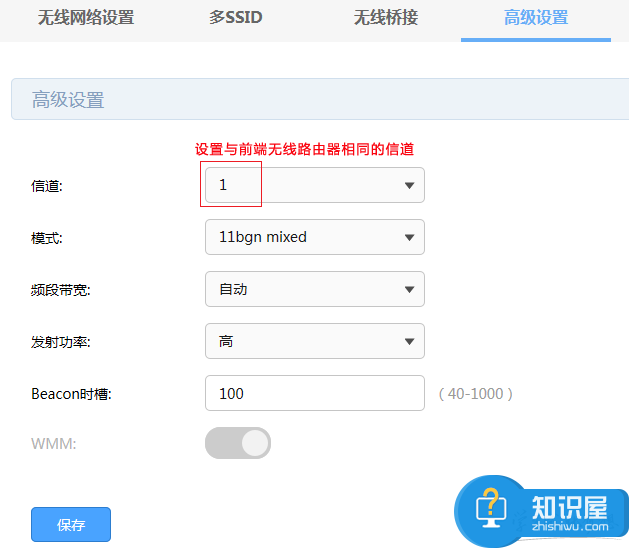
2.开启无线桥接功能并桥接信号
在路由器界面,点击“无线设置>无线网络设置”,启用无线桥接功能。桥接方式选择为“扫描桥接”,点击“扫描”,扫描到前端无线信号,并点击“连接”,如下图:
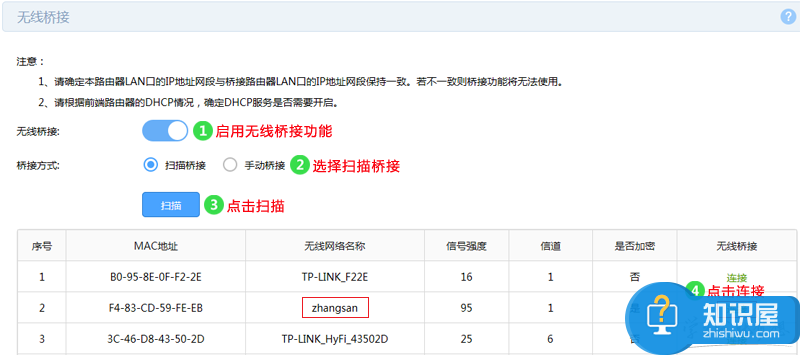
填写前端无线信号的无线密码,并点击“连接”,如下图:

桥接完成,无线桥接页面提示桥接成功,如下图:
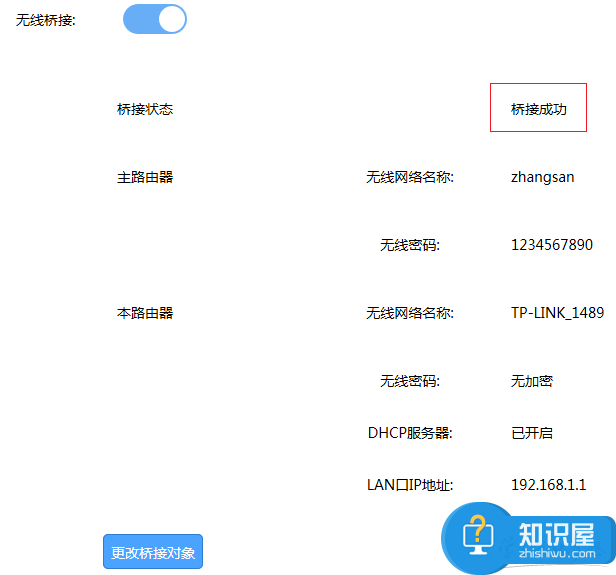
3.关闭DHCP服务器
点击“基本设置>LAN设置>DHCP服务”,关闭DHCP服务,如下图:
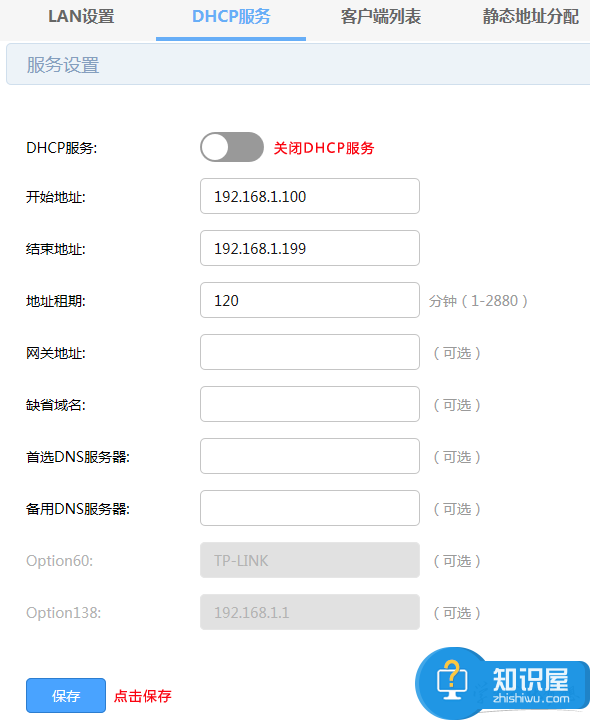
4.修改LAN口IP地址
点击“基本设置>LAN设置”,修改LAN口IP地址与前端路由器地址在同一网段但不冲突。例如前端路由器的地址为192.168.1.1,则修改LAN口IP地址为192.168.1.2。
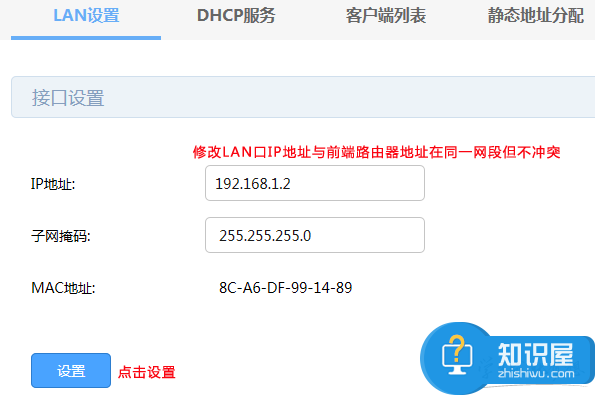
至此,无线桥接功能设置完成。企业员工在搜索到信号后连接成功即可使用网络。
知识阅读
软件推荐
更多 >-
1
 一寸照片的尺寸是多少像素?一寸照片规格排版教程
一寸照片的尺寸是多少像素?一寸照片规格排版教程2016-05-30
-
2
新浪秒拍视频怎么下载?秒拍视频下载的方法教程
-
3
监控怎么安装?网络监控摄像头安装图文教程
-
4
电脑待机时间怎么设置 电脑没多久就进入待机状态
-
5
农行网银K宝密码忘了怎么办?农行网银K宝密码忘了的解决方法
-
6
手机淘宝怎么修改评价 手机淘宝修改评价方法
-
7
支付宝钱包、微信和手机QQ红包怎么用?为手机充话费、淘宝购物、买电影票
-
8
不认识的字怎么查,教你怎样查不认识的字
-
9
如何用QQ音乐下载歌到内存卡里面
-
10
2015年度哪款浏览器好用? 2015年上半年浏览器评测排行榜!